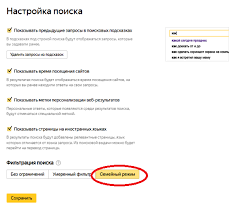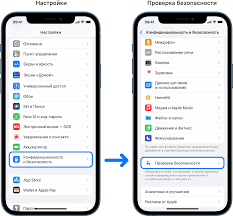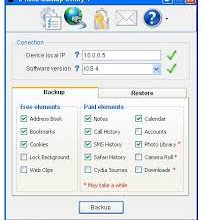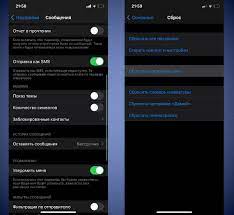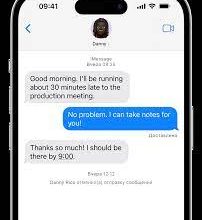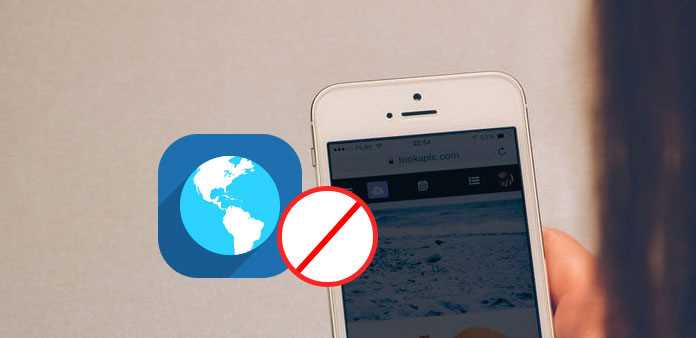
С постоянным расширением влияния интернета в нашей жизни все больше родителей начинают задумываться о том, как защитить своих детей от нежелательного контента. А если у вас в семье есть iPhone, то есть несколько простых способов блокировки нежелательных сайтов и обеспечения безопасности вашего ребенка в онлайне.
Первым шагом является использование встроенных инструментов iOS. Они помогут вам ограничить доступ к определенным веб-сайтам и предотвратить просмотр нежелательного контента. Ниже описаны шаги, которые следует выполнить:
Шаг 1: Откройте «Настройки» на вашем iPhone и перейдите в раздел «Общие».
Шаг 2: Далее выберите «Ограничения», а затем нажмите на «Включить ограничения». Вам потребуется создать пароль для доступа к этим настройкам.
Шаг 3: После включения ограничений вы увидите ряд опций. Один из них — «Сайты». Нажмите на него, чтобы изменить настройки.
Кроме использования встроенных инструментов, вы также можете установить дополнительное приложение, которое поможет вам лучше контролировать доступ к контенту и блокировать нежелательные сайты. Существует множество приложений, работающих по принципу фильтрации контента и блокировки сайтов. Они могут быть полезными для осуществления превентивных мер безопасности.
Таким образом, с помощью встроенных инструментов iOS и дополнительных приложений вы сможете эффективно блокировать нежелательные сайты и обеспечить безопасность в интернете для ваших детей. Помните, что активное участие в жизни и общении с ребенком также является важным аспектом вопроса безопасности в онлайне.
- Методы блокировки нежелательных сайтов на iPhone
- Встроенные функции управления контентом
- Включение ограничений для Safari
- Использование родительского контроля
- Установка специальных приложений
- Адаптивные фильтры для блокировки
- Детские браузеры с родительским контролем
- Техники защиты детей от нежелательного контента
- Обучение и коммуникация
Методы блокировки нежелательных сайтов на iPhone
Существует несколько способов блокировки нежелательных сайтов на iPhone.
1. Встроенные ограничения
iPhone имеет встроенную функцию ограничений, которая позволяет родителям контролировать содержимое, к которому их дети имеют доступ. Чтобы использовать эту функцию, нужно зайти в настройки iPhone, выбрать «Ограничения» и настроить ограничения для Safari и других браузеров. Это позволит заблокировать доступ к определенным сайтам.
2. Использование DNS-фильтров
Другой способ блокировки нежелательных сайтов на iPhone — использование DNS-фильтров. Эти фильтры работают на уровне сети и блокируют доступ к определенным сайтам, путем перенаправления трафика через специальные DNS-серверы. Существуют различные приложения, которые предлагают данный функционал и позволяют настроить блокировку нежелательных сайтов.
3. Использование сторонних приложений
Также существует множество сторонних приложений, которые позволяют блокировать нежелательные сайты на iPhone. Эти приложения используют свои собственные фильтры, чтобы блокировать доступ к определенным сайтам и содержимому.
Важно помнить, что любой метод блокировки нежелательных сайтов может быть обойден опытными пользователями или умных детьми, поэтому необходимо поддерживать открытую коммуникацию с детьми и обсуждать правила использования интернета.
Встроенные функции управления контентом
Для обеспечения безопасности детей и блокировки нежелательных сайтов на iPhone можно использовать встроенные функции управления контентом. Эти функции предоставляют возможность ограничить доступ к определенным сайтам и контенту, чтобы обеспечить безопасность и защиту ваших детей.
Ограничения контента
Встроенные ограничения контента позволяют вам контролировать доступ к определенным типам контента, таким как фильмы, приложения, музыка, книги и другое. Вы можете выбирать различные ограничения для разных возрастных групп, чтобы гарантировать, что ваши дети видят только соответствующий им контент.
Чтобы включить ограничения контента, откройте «Настройки» на своем iPhone, выберите «Общие», затем «Ограничения». Здесь вы можете установить пароль для доступа к этим настройкам и выбрать ограничения для каждой категории контента.
Ограничение веб-сайтов
Если вам нужно блокировать конкретные веб-сайты, вы можете воспользоваться функцией ограничения контента в Safari. Это позволит вам выбирать, какие сайты будут доступны для просмотра, а какие будут запрещены.
Чтобы настроить ограничение веб-сайтов, откройте «Настройки», выберите «Сафари», затем «Ограничение веб-сайтов». Здесь вы можете добавить сайты в список разрешенных или запрещенных, а также включить режим «Дополнительные ограничения», чтобы блокировать сайты с возрастным ограничением и взрослый контент.
Ограничение времени эксплуатации
Дополнительной функцией управления контентом на iPhone является ограничение времени эксплуатации. Это позволяет вам установить ограничения на использование определенных приложений, функций и контента в течение определенного времени.
Чтобы настроить ограничение времени эксплуатации, откройте «Настройки», выберите «Экранное время», затем «Ограничения контента и конфиденциальность». Здесь вы можете установить ограничения для каждого приложения или категории приложений, а также ограничить время использования определенных функций, таких как веб-сайты и приложения для социальных сетей.
Родительский контроль
Наконец, родительский контроль на iPhone позволяет вам установить ограничения на использование определенных функций, приложений и контента. Вы можете установить пароль для ограничения доступа к этим настройкам и контролировать, какими функциями и контентом могут пользоваться ваши дети.
Для настройки родительского контроля, откройте «Настройки», выберите «Экранное время», затем «Ограничения контента и конфиденциальность». Здесь вы можете установить ограничения для каждого приложения или категории приложений, а также установить ограничения для функций, таких как покупки в приложениях и обмен сообщениями.
Используя встроенные функции управления контентом на iPhone, вы можете обеспечить безопасность и защиту детей, блокируя нежелательные сайты и контент. Эти функции позволяют вам контролировать доступ к определенным типам контента, настраивать ограничение веб-сайтов и времени эксплуатации, а также устанавливать родительский контроль для дополнительной защиты.
Включение ограничений для Safari
Для защиты детей от нежелательного контента в сети Интернет на iPhone можно включить ограничения для установленного по умолчанию браузера Safari. Следуйте этим простым шагам, чтобы настроить ограничения и обеспечить безопасность вашей семьи.
Шаг 1: Откройте «Настройки» на вашем iPhone и найдите в списке приложений раздел Safari.
Шаг 2: Нажмите на раздел Safari и прокрутите страницу до раздела «Ограничения содержимого».
Шаг 3: Введите пароль, если вы еще не настроили пароль для ограничений. Если пароль уже настроен, введите его, чтобы получить доступ к настройкам ограничений.
Шаг 4: В разделе «Ограничения содержимого» вы увидите несколько опций для фильтрации контента в Safari. Включите или выключите нужные опции в соответствии с вашими предпочтениями. Например, вы можете блокировать взрослый контент, дополнительные поисковые системы и другие опасные сайты.
Шаг 5: Если вы хотите ограничить доступ к конкретным веб-сайтам, вы можете добавить их в черный список в разделе «Добавить сайт». Если вы уже добавили какие-либо сайты в черный список, они будут автоматически заблокированы.
Шаг 6: После завершения настройки ограничений, нажмите на кнопку «Готово» в правом верхнем углу экрана. Примите во внимание, что без пароля доступ к настройкам ограничений невозможен.
Теперь, когда ограничения для Safari включены, ваш iPhone будет фильтровать контент и блокировать нежелательные сайты, обеспечивая безопасность вашей семьи и защиту от нежелательного контента в Интернете.
Использование родительского контроля
Для защиты детей от нежелательных контактов в интернете на iPhone можно использовать родительский контроль. Эта функция поможет вам ограничить доступ к определенным сайтам и приложениям на устройстве.
Чтобы включить родительский контроль, откройте настройки устройства и выберите раздел «Основные». Затем выберите «Ограничения», введите четырехзначный код доступа и включите режим ограничений.
После включения родительского контроля вы сможете установить ограничения на использование определенных функций и контента на iPhone. Например, вы можете заблокировать доступ к нежелательным сайтам, установив фильтр по категориям или добавив конкретные сайты в черный список.
Чтобы добавить сайт в черный список, откройте раздел «Установленные программы» в настройках родительского контроля. Затем нажмите на «Добавить сайт» и введите адрес сайта, который вы хотите заблокировать.
Также вы можете использовать функцию «Ограничения веб-сайтов», чтобы ограничить доступ к взрослому контенту и опасным сайтам. Для этого просто выберите уровень ограничений, от «Ограничения не установлены» до «Только разрешенные сайты».
Использование родительского контроля на iPhone поможет вам создать безопасное интернет-пространство для ваших детей. Будьте внимательны при установке ограничений и настройках, чтобы обеспечить максимальную защиту от нежелательных контактов.
Установка специальных приложений
Если встроенные настройки безопасности iPhone не обеспечивают достаточной защиты от нежелательных сайтов, вы можете установить специальные приложения для этой цели.
На App Store можно найти различные приложения, которые помогут вам контролировать доступ к веб-сайтам и защитить детей от нежелательного контента. Одним из таких приложений является «Mobicip», которое предлагает множество функций для фильтрации и блокировки сайтов. Вы можете настроить список разрешенных и запрещенных сайтов, а также установить ограничения на доступ к определенным категориям сайтов.
Другим популярным приложением является «Norton Family», которое предлагает родительский контроль не только для блокировки нежелательных сайтов, но и для отслеживания активности и времени, проведенного на мобильном устройстве. Вы сможете установить ограничения на время использования, создать список разрешенных и запрещенных приложений, а также получать уведомления о подозрительной активности.
При установке таких приложений, обратите внимание на их функциональность, оценки и отзывы пользователей. Выберите приложение, которое наиболее точно отвечает вашим требованиям и предоставляет надежный контроль над доступом к веб-сайтам на iPhone.
Важно помнить, что установка специальных приложений может вызывать некоторые ограничения и влиять на общую производительность устройства. Поэтому, перед установкой, рекомендуется ознакомиться с требованиями приложений и учесть их возможные последствия.
Используя специальные приложения, вы можете успешно блокировать нежелательные сайты на iPhone и обеспечить безопасность вашим детям в сети.
Адаптивные фильтры для блокировки
Иногда блокировка нежелательных сайтов требует большей гибкости, чтобы ограничить доступ к определенным типам контента или определенным словам. Для этого можно использовать адаптивные фильтры, которые автоматически обновляются и адаптируются к изменяющемуся интернет-контенту.
Адаптивные фильтры обычно основаны на базе данных с плохорепутационными веб-сайтами или фильтруют содержимое на основе ключевых слов. С их помощью вы можете автоматически блокировать доступ к определенным сайтам, содержащим вредоносный или неприемлемый контент.
Одной из самых популярных и эффективных технологий адаптивных фильтров для блокировки является система DNS-фильтрации. Она работает на уровне сети и обеспечивает блокировку сайтов на всех устройствах, подключенных к вашей сети.
Существуют разные провайдеры DNS-фильтрации, которые предлагают разнообразные фильтрованные списки и функции. Некоторые из них даже позволяют создавать собственные правила фильтрации, чтобы настроить блокировку под свои нужды.
Еще один способ использования адаптивных фильтров для блокировки — использование специальных приложений или программного обеспечения для контроля доступа к интернету. Они позволяют устанавливать ограничения на определенные категории сайтов или блокировать конкретные домены. Пользователь может выбрать, какие типы контента должны быть заблокированы, а также создавать собственные списки для фильтрации.
Важно отметить, что все эти методы блокировки не являются 100% надежными и могут быть обойдены опытными пользователями. Однако, они могут стать полезным инструментом для защиты детей от нежелательного контента и помочь поддерживать здоровую и безопасную среду в интернете.
Детские браузеры с родительским контролем
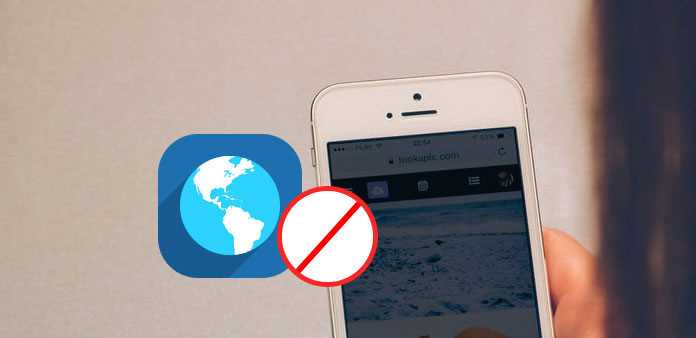
В мире, где доступ к интернету стал неотъемлемой частью нашей жизни, важно обеспечить безопасность и защиту детей от нежелательного контента. Детские браузеры с родительским контролем представляют собой специальные приложения, которые позволяют родителям контролировать и фильтровать доступные сайты и материалы.
Детские браузеры обладают рядом полезных функций, которые позволяют создать безопасную и ограниченную интернет-среду для детей. Родители могут выбирать и устанавливать различные уровни фильтрации в зависимости от возраста и особенностей своего ребенка. Браузеры также могут предложить специальные детские поисковые системы, которые исключают результаты из подозрительных и нежелательных сайтов.
Некоторые детские браузеры также позволяют родителям контролировать время, проведенное ребенком в интернете, и ограничивают доступ к определенным сайтам и приложениям в заданное время. Это особенно полезно, если требуется ограничить игровое время или установить расписание использования технологий.
Детские браузеры с родительским контролем становятся все более популярными и доступными, их можно найти как для устройств на базе операционной системы iOS, так и для Android. Они позволяют родителям чувствовать себя более уверенно, предоставляя возможность контролировать и ограничивать содержимое, доступное их детям в сети Интернет.
Важно помнить, что настройка и использование детских браузеров не является совершенным решением и не заменяет активное участие и общение родителей со своими детьми по вопросам безопасного поведения в Интернете.
Техники защиты детей от нежелательного контента
Существует несколько эффективных техник, позволяющих защитить детей от нежелательного контента на iPhone:
1. Встроенная функция «Ограничения».
iPhone предоставляет возможность активировать функцию «Ограничения», которая позволяет регулировать доступ к различным приложениям и функциям устройства. Через настройки «Ограничений» можно ограничить доступ к веб-сайтам с нежелательным контентом, установить ограничения на покупки приложений и т.д. Данная функция может быть очень полезна для родителей, так как позволяет установить контроль над действиями детей на устройстве.
2. Использование родительского контроля сторонних приложений.
Существует множество сторонних приложений, которые помогают родителям контролировать доступ к интернет-сайтам на iPhone. Эти приложения позволяют устанавливать ограничения на контент, блокировать определенные сайты, а также мониторить интернет-активность детей. Некоторые из таких приложений также предоставляют функцию оповещения родителей о попытках обхода блокировки.
3. Использование встроенных фильтров.
Современные операционные системы iPhone также предоставляют возможность использовать встроенные фильтры для блокировки нежелательного контента. Фильтры обычно основаны на базах данных сайтов с нежелательным контентом, их обновления регулярно выпускаются разработчиками операционной системы. Таким образом, можно быть уверенным в надежности подобных фильтров и их эффективности.
Разумное применение указанных техник позволит обеспечить безопасность детей при использовании iPhone и защитить их от нежелательного контента в интернете. Запомните, что важно не только знать о существующих возможностях, но и активно использовать их для защиты своих детей.
Обучение и коммуникация
Блокировка нежелательных сайтов может отрицательно повлиять на возможность детей получать образование о различных темах. Интернет является источником множества полезной информации, и блокировка доступа к некоторым сайтам может ограничить их обучение.
Кроме того, блокировка нежелательных сайтов может снизить возможность коммуникации детей с другими людьми. Социальные сети и мессенджеры стали неотъемлемой частью жизни детей и подростков. Запрет на доступ к определенным сайтам может препятствовать развитию их коммуникационных навыков и уменьшить возможность поддерживать связь с друзьями и родственниками.
Поэтому, при блокировке нежелательных сайтов на iPhone для защиты детей, необходимо учитывать их потребность в обучении и коммуникации. Важно балансировать между защитой от вредного контента и предоставлением доступа к полезным ресурсам и средствам общения.